电脑开机提示invalidsystemdisk的解决方法.docx
《电脑开机提示invalidsystemdisk的解决方法.docx》由会员分享,可在线阅读,更多相关《电脑开机提示invalidsystemdisk的解决方法.docx(19页珍藏版)》请在冰豆网上搜索。
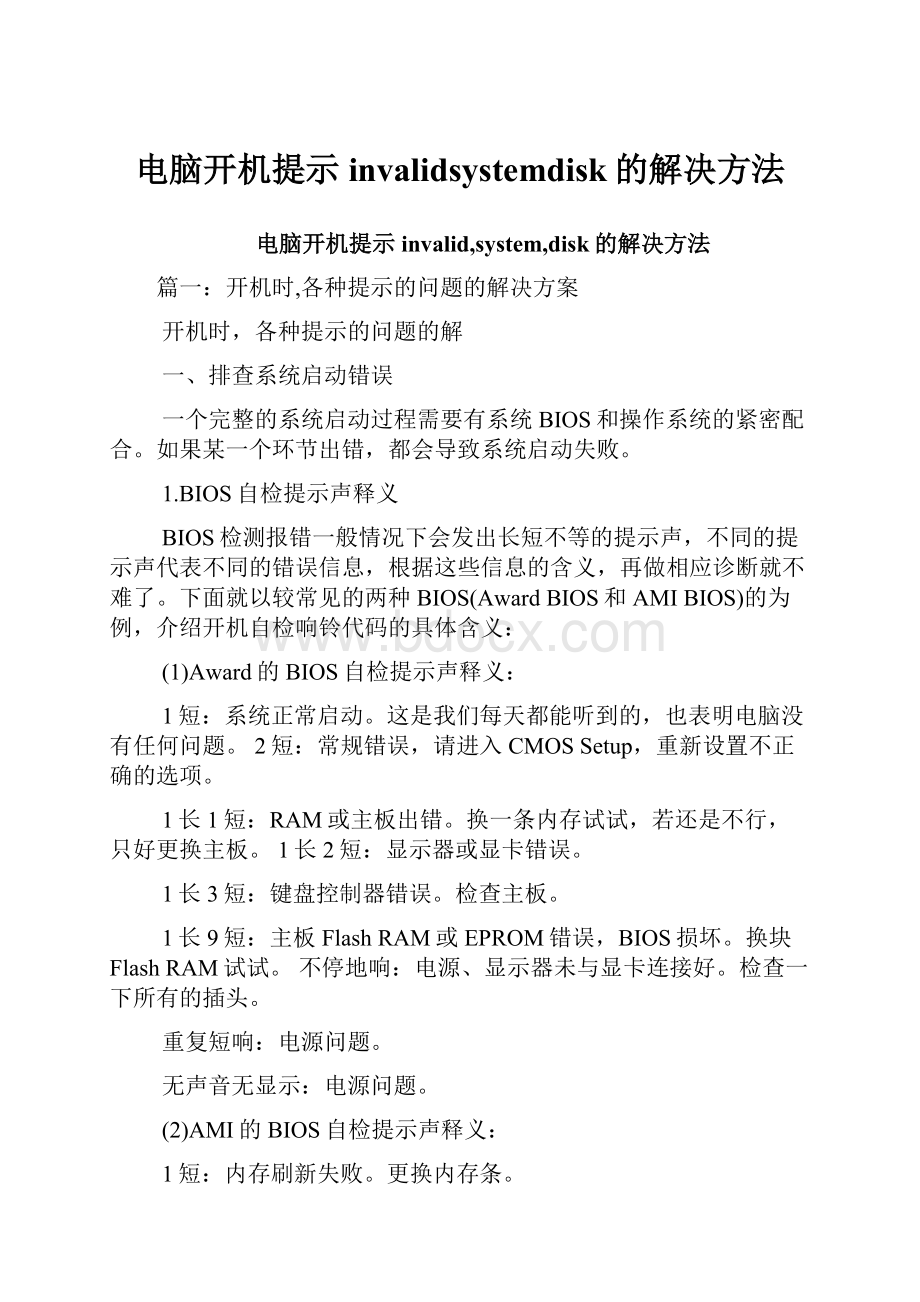
电脑开机提示invalidsystemdisk的解决方法
电脑开机提示invalid,system,disk的解决方法
篇一:
开机时,各种提示的问题的解决方案
开机时,各种提示的问题的解
一、排查系统启动错误
一个完整的系统启动过程需要有系统BIOS和操作系统的紧密配合。
如果某一个环节出错,都会导致系统启动失败。
1.BIOS自检提示声释义
BIOS检测报错一般情况下会发出长短不等的提示声,不同的提示声代表不同的错误信息,根据这些信息的含义,再做相应诊断就不难了。
下面就以较常见的两种BIOS(AwardBIOS和AMIBIOS)的为例,介绍开机自检响铃代码的具体含义:
(1)Award的BIOS自检提示声释义:
1短:
系统正常启动。
这是我们每天都能听到的,也表明电脑没有任何问题。
2短:
常规错误,请进入CMOSSetup,重新设置不正确的选项。
1长1短:
RAM或主板出错。
换一条内存试试,若还是不行,只好更换主板。
1长2短:
显示器或显卡错误。
1长3短:
键盘控制器错误。
检查主板。
1长9短:
主板FlashRAM或EPROM错误,BIOS损坏。
换块FlashRAM试试。
不停地响:
电源、显示器未与显卡连接好。
检查一下所有的插头。
重复短响:
电源问题。
无声音无显示:
电源问题。
(2)AMI的BIOS自检提示声释义:
1短:
内存刷新失败。
更换内存条。
2短:
内存ECC校验错误。
在CMOSSetup中将内存关于ECC校验的选项设为Disabled就可以解决,最根本的解决办法还是更换内存。
3短:
系统基本内存(第1个64MB)检查失败。
换内存。
4短:
系统时钟出错。
5短:
中央处理器(CPU)错误。
6短:
键盘控制器错误。
7短:
系统实模式错误,不能切换到保护模式。
8短:
显示内存错误。
显示内存有问题,更换显卡试试。
9短:
ROMBIOS检验和错误。
1长3短:
内存错误。
内存损坏,更换即可。
1长8短:
显示测试错误。
显示器数据线没插好或显卡没插牢。
2.AwardBIOS启动信息详解
电脑开机BIOS自检时,提示的出错信息后面一般有相似的提示:
“PressF1toContinueorPressDELtoEnterSetup”
意思是“按F1键继续或按DEL键进入CMOS设置”。
以下是常见的AwardBIOS在系统自检过程中,如果遇到故障,可能给出的出错信息:
提示信息:
BIOSROMchecksumerror-Systemhalted
通常原因:
BIOS校验错误-系统停机。
这说明电脑主板的BIOS芯片中的代码在校验时发现了错误,或者说BIOS芯片本身或其中的内容损坏了。
解决方法:
需要改写你的BIOS内容,或者更换一块新的BIOS芯片。
提示信息:
CMOSbatteryfailed,CMOSbatteryisnolongerfunctional
通常原因:
CMOS电池电力耗尽以后,所有在CMOS中设置的内容都会丢失。
解决方法:
更换一块新的电池。
提示信息:
CMOSchecksumerror-Defaultsloaded
通常原因:
BIOS在校验CMOS设置内容时如果发现错误,系统就会加载缺省的设备配置信息。
CMOS校检错误往往意味着CMOS设置内容中有错误,这种错误的产生也有可能是因为主板电池电力不足。
解决方法:
请检查一下你的电池,必要时请更换一块。
提示信息:
Displayswitchissetincorrectly
通常原因:
主板上显示开关的设置情况与实际上使用的显示器类型不匹配。
解决方法:
有些电脑的主板上设置有显示开关,可以选择使用单色或彩色的显示器。
此时,请首先确认显示器的类型,然后关闭系统,设置好相应的显示跳线。
主板上如果没有显示开关,那么我们应该进入系统CMOS设置来更改显示类型。
提示信息:
PressESCtoskipmemorytest
通常原因:
按ESC键可以跳过内存的检测。
解决方法:
机器在每次冷启动时,都要检测内存;此时,如果我们不希望系统检测内存,就可以按Esc键跳过这一步。
提示信息:
Floppydisk(s)fail
通常原因:
软驱出错。
解决方法:
电脑启动时,如果软驱控制器或者软驱没有被找到或者不能被正确地初始化,那么,系统就会出现这样的提示。
此时请先检查一下软驱控制器的安装是否良好,如果软驱控制器是集成在主板上,那么我们还要检查CMOS中有关软驱控制器的选项是否处于“Enabled”的状态。
如果机器上没安装软驱的话,请检查在CMOS设置中软驱项是否被设置成“None”。
提示信息:
HARDDISK**********
通常原因:
硬盘安装不成功。
电脑启动时,如果硬盘控制器或硬盘本身没有找到或不能正确地进行初始化;电脑就会给出上述的提示。
解决方法:
请确定硬盘控制器是否进行正确安装或者在CMOS中有关硬盘控制器的选项是否为“Enabled”。
如果在电脑中没有安装硬盘,请确认在系统设置中硬盘类型为“None”或“Auto”。
提示信息:
Keyboarderrorornokeyboardpresent
通常原因:
键盘错误或没安装键盘。
电脑启动时,如果系统不能初始化键盘,就会给出这样的信息。
解决方法:
请检查键盘和电脑的连接是否正确,电脑启动时是否有键按下。
如果想特意将电脑设置成不带键盘工作,那么,我们可以在CMOS中将“HaltOn”选项设置为“HaltOnAll,ButKeyboard”;这样,电脑启动时就会忽略有关键盘的错误。
提示信息:
Keyboardislockedout-Unlockthekey
通常原因:
这条消息一般出现在电脑启动时,有一个或多个键被按住的情况下。
解决方法:
请检查是否有东西放在键盘的上面。
提示信息:
Memorytestfail
通常原因:
内存测试失败。
电脑启动时,如果在内存测试的步骤里检测到了错误,那么将会给出上面的消息,表示内存在自检时遇到了错误。
解决方法:
你可能需要更换内存。
提示信息:
Overrideenabled-Defaultsloaded
通常原因:
如果在当前的CMOS配置情况下,电脑不能正常启动,那么电脑的BIOS将自动地调用默认的CMOS设置来进行工作。
解决方法:
系统默认的CMOS设置是一套工作起来最稳定,但是工作表现最保守的CMOS配置参数。
提示信息:
.Primarymasterharddiskfail
通常原因:
第一个IDE接口上的主硬盘出错。
解决方法:
电脑启动时,如果检测到机器的第一个IDE硬盘接口上的主硬盘出错,就会给出上面的提示
3.排查系统启动报错信息
BIOS自检完成,将系统引导的工作交给操作系统,此时如果系统遭遇某种错误,也同样会影响系统的正常启动。
常见的错误信息如下:
提示信息:
CacheMemoryBad,DonotenableCache!
通常原因:
BIOS发现主板上的高速缓冲内存已损坏。
解决方法:
请用户联系厂商或销售商解决。
提示信息:
Memorxparitxerrordetected
通常原因:
Memorxparitxerrordetected,即存储器奇偶校验错误,说明存储器系统存在故障。
解决方法:
请按下述步骤检查处理:
系统中是否混用了不同类型的内存条,如带奇偶校验和不带奇偶校验的内存条,如有这种情况,请只用一种内存条试试;.在BIOS设置中的AdvancedBIOSFeatures(高级BIOS特征)选项中,将“QuickPowerOnSelfTest”(快速上电自检)设置项设置为禁止(Disabled),系统启动时将对系统内存逐位进行三次测试,可以初步判断系统内存是否存在问题;如果还是无法解决故障,请在BIOS设置中的AdvancedChipsetFeatures(高级芯片组特征)选项中将内存(SDRAM)的相关选项速度设置得慢一点,这种方法可以排除内存速度跟不上系统总线速度的故障;CPU内部Cache性能不良也会导致此类故障,可在AdvancedBIOSFeatures(高级BIOS特征)选项中,关闭与Cache相关的选项,如果是由于Cache导致的故障,请为CPU作好散热工作,如果不行,只好将CPU降频使用。
提示信息:
Error:
UnabletoControLA20Line
通常原因:
内存条与主板插槽接触不良、内存控制器出现故障的表现。
解决方法:
仔细检查内存条是否与插槽保持良好接触或更换内存条。
提示信息:
MemoryAllocationError
通常原因:
这是因为Config.sys文件中没有使用Himem.sys、Emm386.exe等内存管理文件设置Xms.ems内存或者设置不当引起的,使得系统仅能使用640KB基本内存,运行程序稍大便出现“OutofMemory”(内存不足)的提示,无法操作。
解决方法:
这些现象均属软故障,编写好系统配置文件Config.sys后重新启动系统即可。
提示信息:
C:
drivefailurerunsetuputility,press(f1)toresume
通常原因:
硬盘参数设置不正确所引起的。
解决方法:
可以用软盘引导硬盘,但要重新设置硬盘参数。
提示信息:
HDDControllerFailure
通常原因:
一般是硬盘线接口接触不良或接线错误。
解决方法:
先检查硬盘电源线与硬盘的连接,再检查硬盘数据数据线与多功能卡或硬盘的连接。
提示信息:
Invalidpartitiontable
通常原因:
一般是硬盘主引导记录中的分区表有错误,当指定了多个自举分区(只能有一个自举分区)或病毒占用了这个分区表时,将有上述提示。
当引导记录(MBR)位于0磁头/0柱
面/1扇区,由FDISK对硬盘分区时生成。
MBR包括主引导程序、分区表和结束标志55AAH三部分,共占一个扇区,主引导程序中有检查硬盘分区表的程序代码和出错信息、出错处理等内容。
当硬盘启动时,主引导程序将检查分区表中的自举标志。
若某个分区为可自举分区,则有分区标志80H,否则为00系统规定只能有一个分区为自举分区,若分区表中含有多个自举标志时,主引导程序会给出“Invalidpartiontable”的错误提示。
解决方法:
可用KV3000查看硬盘分区记录的活动分区标志和分区结束标志(1FE、FF的55AA)是否丢失。
最简单的解决方法是用NDD修复,它将检查分区表中的错误,若发现错误,将会询问你是否愿意修改,你只要不断地回答YES即可修正错误,或者用备份过的分区表覆盖它也行(KV300、NU8.0中的RESCUE、都具有备份与恢复分区表的功能)。
如果是病毒感染了分区表,格式化是解决不了问题的,可先用杀毒软件杀毒,再用NDD进行修复。
如果上述方法都不能解决,还有一种方法,就是先用FDISK重新分区,但分区大小必须和原来的分区一样,分区后不要进行高级格式化,然后用NDD进行修复。
修复后的硬盘不但能启动,而且硬盘上的信息也不会丢失。
其实用FDISK分区,相对于用正确的分区表覆盖原来的分区表。
提示信息:
NoRomBasic,SystemHalted
通常原因:
一般是引导程序损坏或被病毒感染,或是分区表中无自举标志,或是结束标志55AA被改写。
解决方法:
从软盘启动,执行命令“FDISK/MBR”即可。
FDISK中包含有主引导程序代码和结束标志55AA,用上述命令可使FDISK中正确的主引导程序和结束标志覆盖硬盘上的主引导程序。
对于分区表中无自举标志的现象,可用NDD恢复。
提示信息:
HDDControllerFailure
通常原因:
大致有三种状况可能导致这种错误的提示,可能是因为IDE数据线接触不良,也可能是数据线接口接反了;.最坏的情况是自检时,硬盘出现“哒、哒、哒”之类的周期性噪音,则表明的机械控制部分或传动臂有问题;硬盘的盘片有严重损伤。
解决方法:
重新正确连接,或更换硬盘。
提示信息:
PrimaryIDEchannelno80conductorcableinstalled
通常原因:
出现以上情况就表明硬盘没有使用80针类型的硬盘线。
解决方法:
由于传输速度的大量增加,为减小干扰,在ATA100硬盘规范中,则要求使用80针类型的硬盘线,相对来说就增加了40根的地线。
提示信息:
DiskBootFailure,insertsystemdiskandpressenter
通常原因:
硬盘与主板的连接问题,会造成上述错误。
解决方法:
首先请你打开机箱,取出再连接一下硬盘数据线和电源头,确认接触正常。
若还是检测不到,就将硬盘拆下,换一块硬盘试一下,看看是否正常,如果还是不正常就很有可能是主板的问题,如果正常就是硬盘的问题。
提示信息:
BadofMissingCommand
通常原因:
这表示C文件遭到破坏或丢失。
可能是在安装其他软件时被覆盖或改动。
解决方法:
只需将同版本启动软盘上的C文件拷贝到硬盘引导区的根目录下,重新启动即可。
提示信息:
NoSystemDiskorDiskError
通常原因:
表示引导盘为非系统盘,或者原引导盘的系统文件遭到破坏。
解决方法:
先确保软驱里的软盘为系统盘。
其次应注意系统硬盘的系统文件是否遭到破坏,如果已被破坏,可用同版本的启动盘启动,并用SYSC:
命令将正确的系统文件传到启动硬盘上即可。
提示信息:
ErrorLoadingOperatingSystem或MissingOperatingSystem
通常原因:
一般是DOS引导记录出现错误,或者分区的结束标志55AA遭到破坏。
这可能是由于硬盘下的系统文件Io.sys和Msdos.sys遭到破坏,或硬盘DOS引导记录(BOOT)遭到破坏,或是DOS引导记录的结束标志(01FE、FF的55AA)丢失,也可能是硬盘的主引导数据被破坏,或主引导结束标志(080、081的55AA)丢失。
解决方法:
首先尝试用SYSC:
命令将系统文件复原;如若不行,可用Diskedit修改硬盘主引导的结束标志(080、081的55AA);还是不行的话就只有软盘启动,用Fdisk重新分区,格式化后重新安装操作系统。
提示信息:
你现在可以安全地关闭计算机了
通常原因:
最可能的原因就是由于Windows所使用的系统文件VMM32.VXD损坏或找不到所产生的。
解决方法:
进入DOS环境,将此文件从其他的电脑中复制到你的电脑Windows系统目录下,然后再重新开机,才可以进入。
如果你无法从其他电脑中拷贝这个文件,请重装操作系统。
提示信息:
Invalidsystemdisk
通常原因:
即是开机时找不到可以启动计算机的设备。
解决方法:
如果你设定的开机顺序是A、C,那检查一下软驱中是不是放了一张不是启动盘的磁盘。
若不是,则检查一下你的硬盘,看BIOS能不能正确检测到这块硬盘,如果你并没有屏蔽这块硬盘或移动这块硬盘,就再检查一下数据线是否损坏。
*****如果还不能解决问题,很可能是因为你在升级安装Windows98的过程中,某些文件没有安装进去,或许是因为病毒,也可能是一些防病毒软件和硬盘管理软件发生冲突。
如果是因为运行有防病毒的软件而导致的错误,则用安装Windows98过程中生成的启动盘启动计算机后,在DOS提示符下执行以下命令:
CDWindowscommand
attribc:
msdos.sys-s-h-r
copyc:
msdosc:
msdos.xxx
a:
sysc:
c:
attribc:
msdos.sys-s-h-r
delc:
msdos.sys
copyc:
msdos.sys
attribc:
msdos.sys+s+h+r
在重新安装系统文件后取出启动盘重新启动计算机。
如果是因为使用了硬盘管理软件,而Windows98没有检测到它,就会覆盖引导记录(MBR),如此引发的故障就应参考该软件的手册恢复MBR。
还有其他的原因也可能导致此故障,检查在Setuplog.txt中的FSLog行中的两个数字是否相
篇二:
NTLDRismissing或Invalidsystemdisk错误
NTLDRismissing或Invalidsystemdisk错误
问题描述
启动时报“NTLDRismissing或Invalidsystemdisk”错误,导致不能启动?
解决方案
联想预装系统或DOS机型处理方法:
1、确认是否是插入不可启动的U盘或光盘,如果有请取出。
2、请备份重要数据尝试一键恢复(前提是机器预装系统或自行备份过系统)或格式化安装系统(可以使用预装系统自带的恢复光盘或自行购买的微软零售的正版系统盘)。
提醒:
如果无法备份硬盘上数据,且数据非常重要,需要自行找数据恢复公司进行备份。
自行购买微软零售XP系统盘处理方法:
零售版windowsXP操作系统可以通过修复控制台修复,使用故障恢复控制台将Ntldr文件从WindowsXP光盘复制到当前活动分区的根目录下。
执行下列步骤:
1、使用WindowsXP光盘启动计算机。
2、在“欢迎使用安装程序”屏幕出现时,按F10键或按R键进行修复。
3、按C键启动故障恢复控制台。
4、使用以下命令将Ntldr文件从WindowsXP光盘复制到系统分区根目录,在键入每个命令之后按Enter键:
1)键入cd..转到驱动器C的根目录[注意,在“d”和两个句点(..)之间要有一个空格(不加也可以)].
2)键入光盘驱动器号。
3)键入cdi386。
4)键入Copyntldrc:
。
5)键入Exit。
以上方法仅供参考,如果具体操作可咨询微软公司技术支持。
篇三:
电脑启动故障处理办法
电脑启动故障处理办法
2007-07-0408:
57
标题:
电脑启动故障处理办法
发信站:
武汉白云黄鹤站(2021年06月04日18:
43:
21星期天)
当电脑在windows启动菜单之前就出现死机、报错、黑屏、反复重启等故障,那说明电脑出现了硬件问题,需要用最小系统法进行排查:
断开电源,开机箱,拔下硬盘、光驱的电源线和信号线,
拔下声卡、网卡等插卡,
拔下键盘、鼠标、显示器信号线等接线,
只保留电源、主板、cpu、内存、显卡,
注意检查一下电源接口的连接是否牢靠,
4pin的cpu供电接口有没有插好(奔腾4以后的电脑才有)。
(除非要检查cpu散热情况,否则cpu的散热器不能动,连接到机箱的导线不要动)
然后对主板cmos进行清空
(在bios电池附近有个3针的跳线,比如跳线帽平时都连接的1、2针,那么取下跳线帽,再将其连接2、3针,然后恢复到原先的状态。
)不清楚的话,参阅主板说明书,或者跳过此步骤。
连接电源,开机:
(注意,以下所有步骤中,在拔除和安装任何硬件之前,必须断开电源。
)
1.不能启动。
看电源指示灯和cpu风扇。
1.1电源指示灯和cpu风扇都没啥反应。
看看电源插座是不是有问题。
如果电源插座是好的,
连接电源,将电源接口从主板取下,短接绿线和黑线。
如果电源的风扇不动,那就是电源问题。
如果电源的风扇转动,那也说明不了什么。
你还是得怀疑电源或主板问题,你得换电源来试~
1.2电源指示灯暗,cpu风扇动。
这个指示灯可能有问题,不用理它,继续步骤1.4。
1.3电源指示灯亮,cpu风扇不动。
cpu风扇坏了,你得换!
换好后从步骤1开始。
1.4电源指示灯亮,cpu风扇转。
那就听主板的报警声:
1.4.1没有报警声。
拔下内存和显卡,再开机。
如果还是没有报警声,说明主板、电源或cpu有问题。
把cpu装到正常电脑上测试,也可以装上好的电源看能否启动。
这样问题部件就可以确定了。
再去secondhand版买一个好的换上。
1.4.2有报警声。
查附表1。
将有问题的部件重新小心的安装一次,看能否正常启动。
(如果是内存问题,用橡皮擦一下金手指,把内存插槽的灰尘清理一下,
很可能就好了)
找到问题部件后,可以用别人的正常部件替换,
以确认故障就是该问题部件引起的,或者到hardwaresalon版与大家交流一下。
确认故障部件后,
到secondhand版看看相关的二手行情,或者直接送电脑城修理或买新的。
1.4.2.1不能正常启动。
重复1-1.2的步骤,直到找出问题部件。
找不出来的话,那就到hardwaresalon版喊高手,或者去电脑城修。
1.4.2.3可以正常启动了。
继续步骤2。
2.能正常启动。
装上键盘、鼠标,再开机看情况:
2.1又出现问题。
这说明键盘、鼠标或对应的接口有问题。
按照之前思路,只连接键盘,再开机即可判断问题所在。
假设接上键盘就出问题(鼠标出问题也是类似的处理)
那就要用别的正常的键盘替换它。
如果没有问题了,说明是键盘故障,换键盘。
如果还是有问题,多半是主板上的键盘接口故障,
送电脑城修或使用usb转ps/2转接口。
2.2没有出现问题。
装上硬盘。
开机,祈祷~
2.2.1无法启动。
检查硬盘信号线(宽又扁的一条排线)是否安装正确,很可能是信号线插反。
2.2.1.1无法启动。
换信号线,可以用光驱的信号线代替。
还不行的话,估计是IDE接口问题或硬盘问题,换个好硬盘来试:
2.2.1.1.1无法启动。
IDE接口问题,没有办法弄了,送电脑城修。
另外看一下cpu频率,如果低于766MHz,
可以考虑去secondhand版买个主板。
2.2.1.1.2好了,可以启动。
没啥好说的,硬盘问题。
如果低于20G,去secondhand版买一个好的换上;否则送
电脑城修。
2.2.1.2可以启动了。
继续步骤2.2.2。
2.2.2启动正常。
2.2.2.1没有检测到硬盘。
参考2.2.1.1步骤。
2.2.2.2检测到硬盘,但显示的硬盘型号有错误或乱
码。
重新安装数据线,故障未排除的话,换一根新的数据线。
2.2.2.3正确检测到硬盘,
但在显示硬盘型号的界面(自检界面)又显示错误信息。
参见附表2。
2.2.2.4正确检测到硬盘,自检界面跳过后,显示错误提示。
出现DISKBOOT*****、invalidsystemdisk等种种提示,基本是硬盘的分区相关问题,多数为软件故障,请baidu之。
不能解决的话,到hardwaresalon版求助~
2.2.2.5完全正常,看到系统启动菜单了。
OK,装上第二个硬盘或光驱。
注意检查硬盘和光驱跳线。
在硬盘上一般都有跳线示意图。
当一条信号线上只有一个硬盘时,将硬盘设为主盘(master),有两个硬盘或一硬盘一光驱的话,一个主盘,一个从盘(slave)。
都弄好以后,再开机。
如果出现问题参考步骤2.2.1.1。